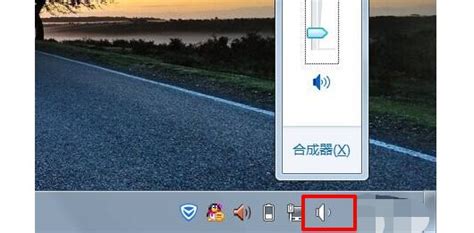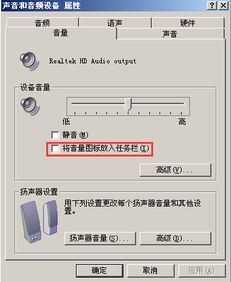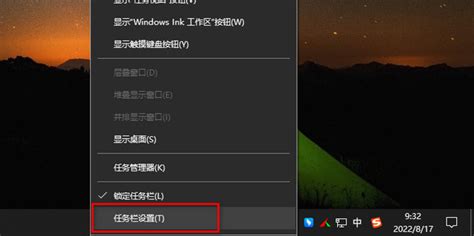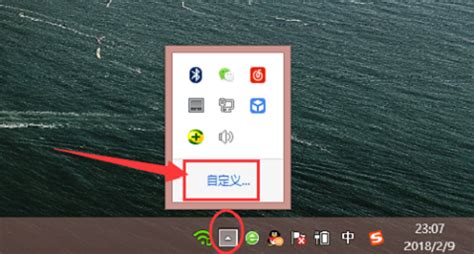找回消失的电脑右下角小喇叭,轻松几步搞定!
电脑右下角小喇叭神秘失踪?别担心,一步步教你轻松找回!
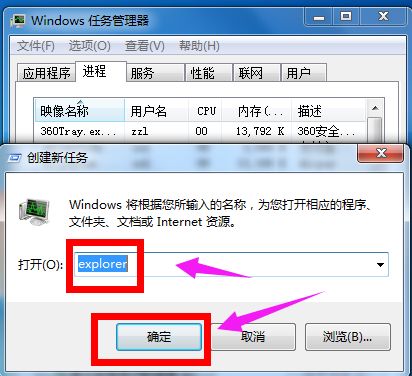
在日常生活中,电脑早已成为我们不可或缺的一部分,无论是工作、学习还是娱乐,都离不开它的陪伴。然而,有时候,一些看似微不足道的小问题却可能给我们带来不小的困扰。比如,你有没有遇到过这样的情况:某天突然发现,电脑右下角那个熟悉的小喇叭图标不见了?

这个小喇叭图标,虽然平时可能不太起眼,但一旦它消失,你就会发现自己的生活似乎少了点什么。无论是调节音量、切换播放设备还是设置音效,都离不开它的帮助。那么,当这个小喇叭神秘失踪时,我们该如何找回它呢?别担心,接下来,我将一步步教你轻松找回那个失踪的小喇叭图标。

首先,我们要明确一点:电脑右下角的小喇叭图标不见了,可能是由于多种原因造成的。比如,系统设置被更改、驱动程序出现问题、系统文件损坏等。因此,在找回小喇叭图标之前,我们需要先确定问题的根源,然后才能对症下药。

一、检查系统设置
很多时候,小喇叭图标的消失是由于系统设置被更改导致的。因此,我们可以先尝试通过系统设置来找回它。
1. 打开控制面板
在Windows系统中,控制面板是一个非常重要的管理工具。我们可以通过它来修改系统的各种设置。要打开控制面板,你可以点击开始菜单,然后在搜索框中输入“控制面板”并按回车,或者直接在开始菜单中找到并点击“控制面板”图标。
2. 进入声音设置
在控制面板中,我们需要找到与声音相关的设置。你可以通过点击“硬件和声音”选项来进入声音设置界面。在这里,你可以看到与声音相关的各种选项,如“调整系统音量”、“管理音频设备”等。
3. 找回小喇叭图标
在声音设置界面中,你可能会看到一个名为“在任务栏上显示音量图标”的选项。如果这个选项被勾选了,但小喇叭图标仍然没有出现,那么你可以尝试取消勾选它,然后再重新勾选。这样做有时可以触发系统重新加载小喇叭图标。
二、检查驱动程序
如果系统设置没有问题,那么小喇叭图标的消失可能是由于驱动程序出现问题导致的。驱动程序是硬件与操作系统之间的桥梁,如果驱动程序出现问题,那么硬件可能无法正常工作。
1. 打开设备管理器
设备管理器是Windows系统中的一个重要工具,它可以帮助我们查看和管理系统中的硬件设备。要打开设备管理器,你可以点击开始菜单,然后在搜索框中输入“设备管理器”并按回车,或者直接在右键点击计算机图标后选择“属性”,然后在弹出的窗口中点击左侧的“设备管理器”选项。
2. 检查音频设备
在设备管理器中,你需要找到与音频相关的设备。这些设备通常位于“声音、视频和游戏控制器”或“音频输入和输出”等分类下。你可以逐一查看这些设备,看看是否有任何设备出现黄色感叹号或红色叉号。如果有,那么说明这些设备的驱动程序可能存在问题。
3. 更新或重新安装驱动程序
对于出现问题的音频设备,你可以尝试更新或重新安装其驱动程序。你可以右键点击该设备,然后选择“更新驱动程序软件”或“卸载设备”选项。如果选择“更新驱动程序软件”,系统将自动搜索并安装最新的驱动程序。如果选择“卸载设备”,则需要在卸载后重新启动计算机,让系统重新识别并安装驱动程序。
三、检查系统文件
如果以上两种方法都没有解决问题,那么小喇叭图标的消失可能是由于系统文件损坏导致的。在这种情况下,我们需要使用系统自带的工具来修复损坏的文件。
1. 运行系统文件检查器
系统文件检查器(SFC)是Windows系统中的一个重要工具,它可以帮助我们检查并修复系统文件的完整性。要运行SFC扫描,你可以打开命令提示符(以管理员身份运行),然后输入“sfc /scannow”命令并按回车。SFC扫描将自动检查系统文件的完整性,并尝试修复任何发现的问题。
2. 检查并修复磁盘错误
除了SFC扫描外,我们还可以使用磁盘检查工具(chkdsk)来检查并修复磁盘上的错误。要运行chkdsk扫描,你可以打开命令提示符(以管理员身份运行),然后输入“chkdsk /f /r”命令并按回车。chkdsk扫描将自动检查并修复磁盘上的错误。请注意,在运行chkdsk扫描之前,你可能需要关闭正在使用该磁盘的程序。
四、其他可能的方法
除了以上三种常见的方法外,还有一些其他可能的方法可以帮助你找回失踪的小喇叭图标。比如:
使用第三方工具:有些第三方工具可以帮助你快速找回失踪的小喇叭图标。这些工具通常具有简单易用的界面和强大的功能。你可以在网上搜索并下载这些工具,然后按照它们的提示进行操作。
恢复系统默认设置:如果以上方法都没有解决问题,你可以考虑恢复系统的默认设置。这将重置系统的所有设置和配置,包括音量图标。请注意,在恢复系统默认设置之前,你需要备份你的重要数据和文件。
通过以上几种方法,你应该能够找回那个失踪的小喇叭图标了。当然,不同的问题可能需要不同的解决方法,因此如果以上方法都没有解决问题,你可能需要寻求专业的技术支持。
最后,我想提醒大家的是:在使用电脑的过程中,我们应该时刻关注系统的状态和提示信息。如果发现有任何异常或问题,我们应该及时采取措施进行处理,以免问题进一步恶化或影响我们的正常使用。希望这篇文章能够帮助你轻松找回失踪的小喇叭图标,让你的电脑生活更加愉快和便捷!
- 上一篇: 英雄联盟S4赛季暗裔剑魔亚托克斯最佳符文配置推荐
- 下一篇: 九阴真经:踢馆必胜秘籍与实战经验分享
-
 找回消失的电脑小喇叭,轻松几步搞定!资讯攻略12-04
找回消失的电脑小喇叭,轻松几步搞定!资讯攻略12-04 -
 找回消失的电脑右下角小喇叭,轻松解决音频图标不见的烦恼!资讯攻略11-06
找回消失的电脑右下角小喇叭,轻松解决音频图标不见的烦恼!资讯攻略11-06 -
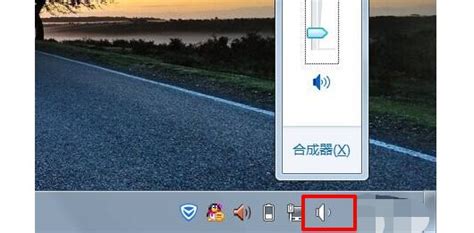 找回消失的电脑桌面右下角小喇叭图标方法资讯攻略11-02
找回消失的电脑桌面右下角小喇叭图标方法资讯攻略11-02 -
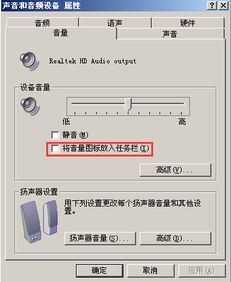 找回消失的电脑声音控制器:右下角小喇叭重现秘籍资讯攻略11-06
找回消失的电脑声音控制器:右下角小喇叭重现秘籍资讯攻略11-06 -
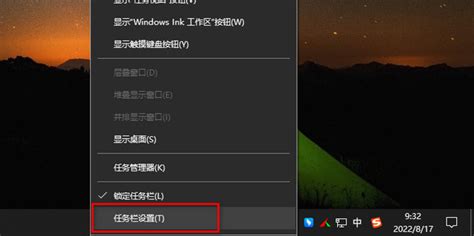 找回消失的桌面右下角小喇叭图标资讯攻略11-22
找回消失的桌面右下角小喇叭图标资讯攻略11-22 -
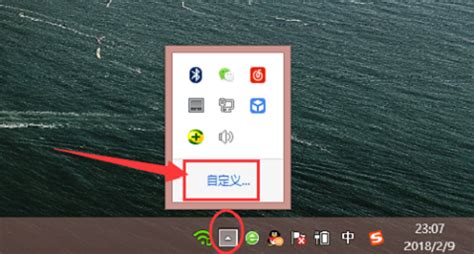 找回消失的右下角小喇叭,轻松解决!资讯攻略11-16
找回消失的右下角小喇叭,轻松解决!资讯攻略11-16